1.超级右键:强大的macOS右键菜单工具
Mac 与 Win 在操作逻辑上有诸多不同。
比如在新建文件方面,Mac 是先打开软件再新建,Win 则可在桌面右键新建。再比如文件管理方面mac切换桌面快捷键,要将文件从某文件夹移动到另一文件夹(原文件夹不保留文件),Mac 是直接拖动该文件到目标文件夹;或者先右键拷贝(command-C)mac切换桌面快捷键,然后在目标文件夹按 command-option-V。Win 则是先右键剪切(command-X),然后在目标文件夹右键粘贴(command-V)。
如果你不习惯 Mac 的操作方式,也想要右键新建文件、剪切等更多快捷操作。可在 Mac 上安装这款右键增强软件:超级右键。即可实现如 Win 般右键新建/剪切文件,还有右键拷贝文件路径、隐藏 / 显示文件、打开常用目录等 10 余项实用功能。
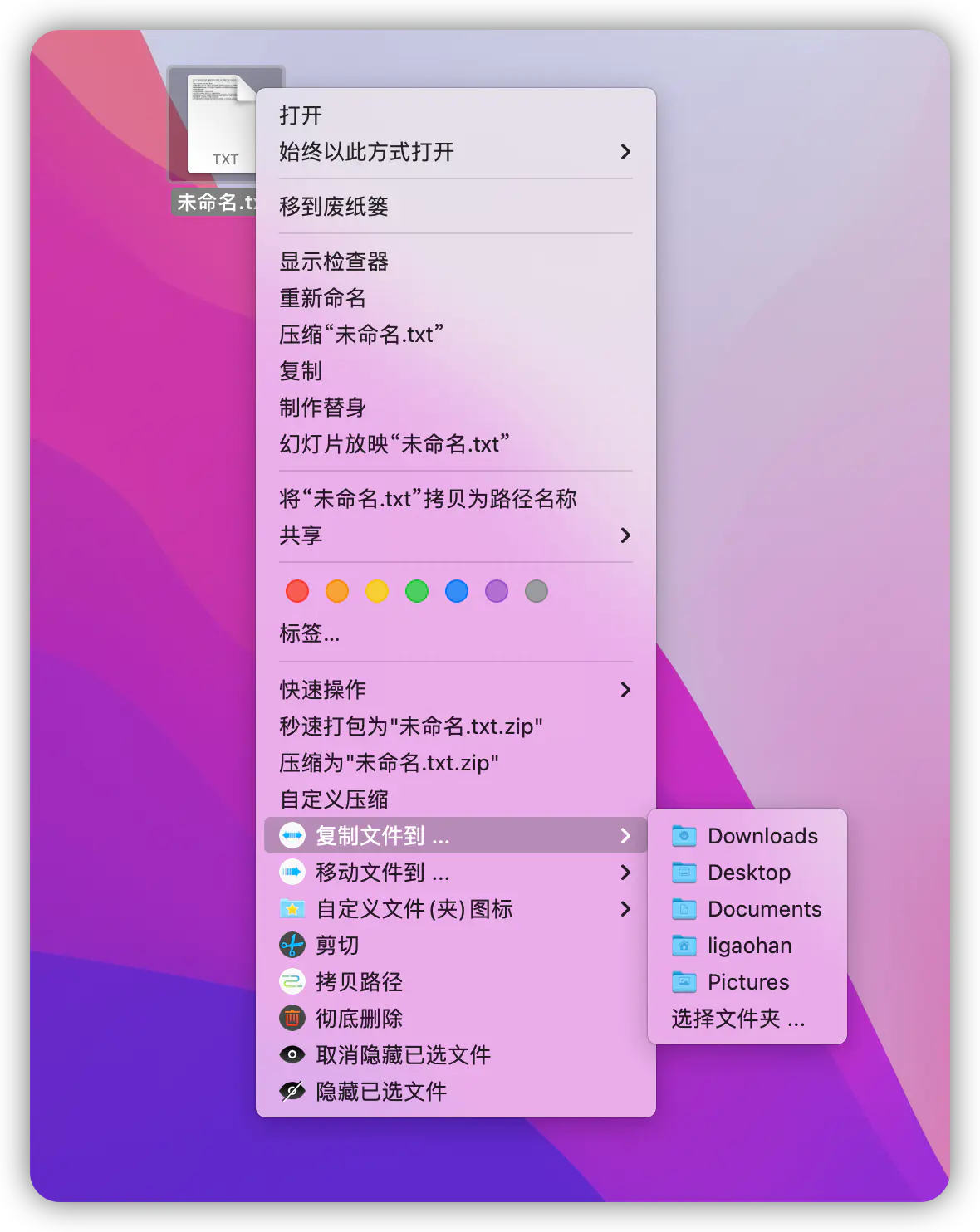
安装「超级右键」后,在桌面或访达空白处,单击鼠标右键或双指点击触控板,即可新建 TXT、Word、Excel、PPT 、PSD、Ai 等各种类型的文件;
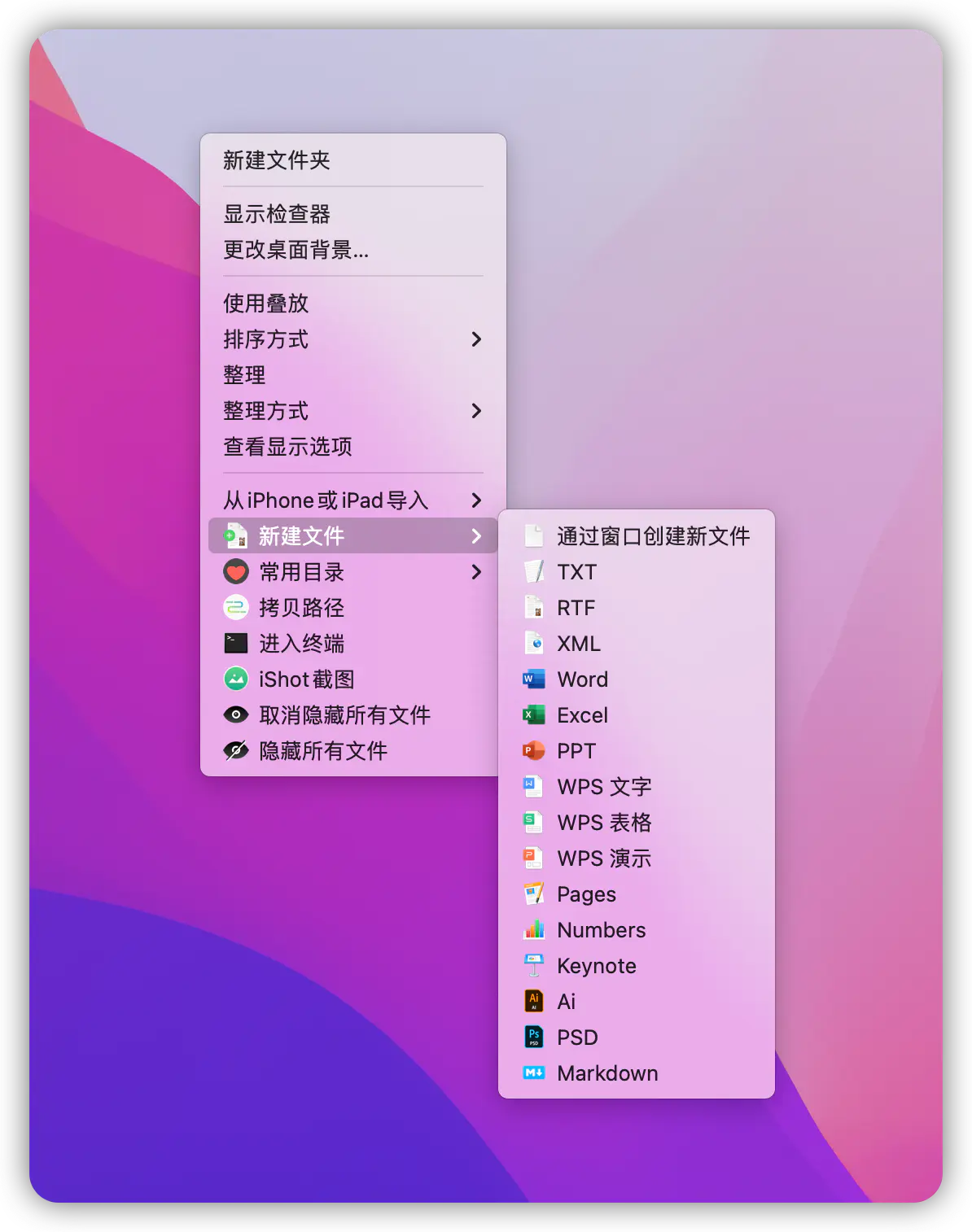
App Store搜索“超级右键”即可获取点击下载

2.Thor:Mac 应用程序快速启动或切换工具
一款免费的 Mac 应用程序开启 / 切换工具。通过它,给应用程序设定快捷键,即可使用快捷键迅速打开或切换应用。当你同时运行很多应用程序时,比起多次点按 command – tab 键,一步到位的快捷键效率更高。
Thor 的使用非常简单,界面也很简洁。安装软件后,打开它,点击菜单栏中的图标 – 设置快捷键,点击左下角的加号,添加应用程序文件夹中的 App,并对其设置快捷键即可
App Store搜索thor即可下载
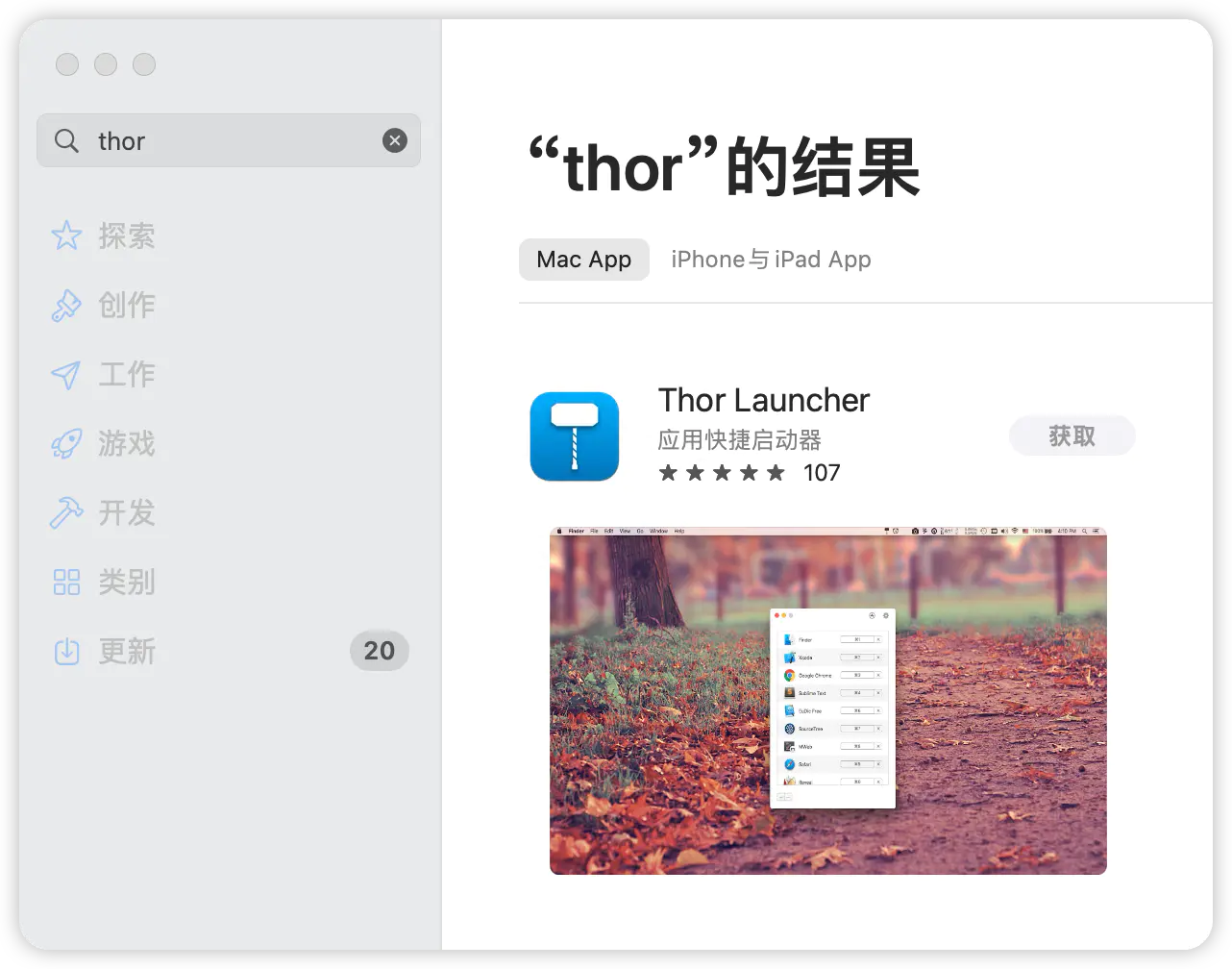
3.自动切换输入法:释放双手,自动切换中英文输入法
聪明的你肯定知道,Mac 可以通过快捷键切换输入法:
• command⌘ – 空格
• control⌃ – 空格(10.11 或更高版本系统)
但是,追求效率(懒到不行)的我们并不满足于快捷键,我们想让 Mac 跟我们心有灵犀:当我们打开某个 App 时,它可以自动切换成我们想要的输入法。这个想法可以实现吗
打开「自动切换输入法」之后,点击右上角的图标,给当前开着的 App 设置默认的输入法,然后重启相应 App ,设置就会生效。从此,系统就会根据 App 的切换自动切换输入法了。
没有多余的功能,就是这么简单粗暴,赶紧下载试试吧~
APP Store搜索输入法即可下载。点击下载
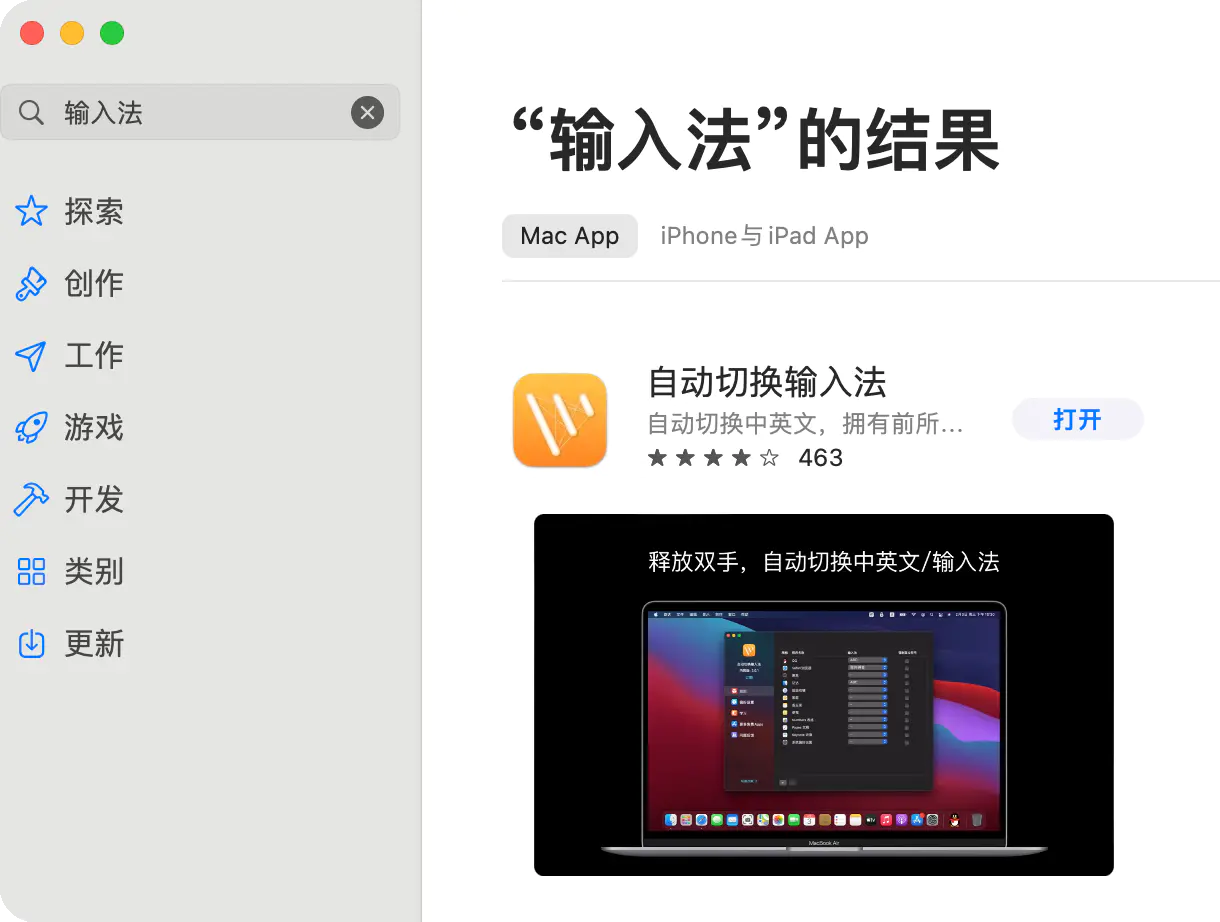
4.vdown-免费下载视频
各位小伙伴还在为想要免费下载视频而苦恼吗,Vdown这款软件绝对能解决你的这个烦恼。
复制某个视频的链接,就自动弹出下载窗口,轻轻一点,自动解析下载音视频文件。支持900+在线视频网站,油管也可以哦,可自由选择想要下载的视频文件分辨率和音视频文件格式。甚至只下载音频,且支持视频自带字幕文件的下载。
初次使用有10次免费下载次数,可通过邀请朋友解锁无限下载次数。
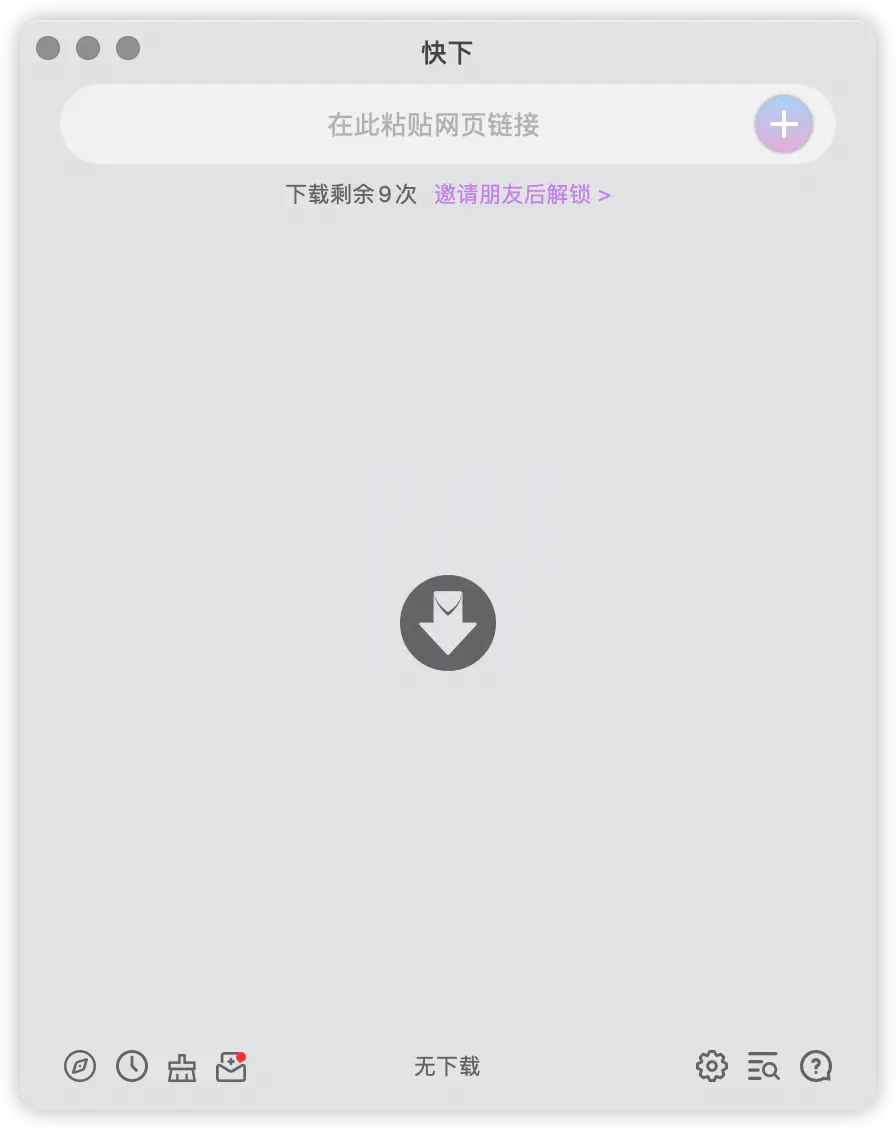
官网搜索即可下载
娜娜项目网每日更新创业和副业教程
网址:nanaxm.cn 点击前往娜娜项目网
站 长 微 信: nanadh666

